 Bạn có biết rằng bạn có thể sử dụng tính năng AirPlay trên một điện thoại Iphone hoặc iPad phản chiếu một FaceTime gọi cho một Apple TV hoặc & zwnj; AirPlay & zwnj; 2 TV thông minh tương thích? Bài viết này sẽ hướng dẫn cho bạn.
Bạn có biết rằng bạn có thể sử dụng tính năng AirPlay trên một điện thoại Iphone hoặc iPad phản chiếu một FaceTime gọi cho một Apple TV hoặc & zwnj; AirPlay & zwnj; 2 TV thông minh tương thích? Bài viết này sẽ hướng dẫn cho bạn.
Trước khi làm theo các bước bên dưới, hãy đảm bảo rằng thiết bị iOS của bạn được kết nối với cùng một mạng Wi-Fi với & zwnj; Apple TV & zwnj; hoặc & zwnj; AirPlay & zwnj; 2 TV thông minh tương thích.
Không chắc TV thông minh của bạn có hỗ trợ & zwnj; AirPlay & zwnj; 2? Bạn có thể tìm thấy danh sách chính thức của & zwnj; AirPlay & zwnj; 2 TV thông minh tương thích trên Apple Trang web phụ kiện gia đình .
iphone se vs iphone se 2020
- Mở ra Trung tâm điều khiển trên thiết bị iOS của bạn: Trên & zwnj; iPad & zwnj; có nút Màn hình chính, hãy nhấn đúp vào nút Màn hình chính; trên & zwnj; iPhone & zwnj; 8 hoặc sớm hơn, vuốt lên từ cuối màn hình; và vào một năm 2018 iPad Pro hoặc & zwnj; iPhone & zwnj; X trở lên, vuốt xuống từ phía trên bên phải của màn hình.
- Vô nhẹ Phản chiếu màn hình .
- Chọn & zwnj; Apple TV & zwnj; hoặc & zwnj; AirPlay & zwnj; 2 TV thông minh tương thích từ danh sách.
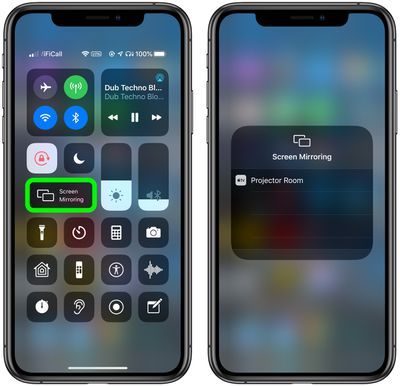
- Nếu một & zwnj; AirPlay & zwnj; mật mã xuất hiện trên màn hình TV của bạn, hãy nhập mật mã vào thiết bị iOS của bạn.
- Sau khi phản chiếu màn hình được thiết lập, hãy khởi chạy FaceTime ứng dụng và bắt đầu cuộc gọi điện video theo cách thông thường.
Sau khi làm theo các bước, bạn sẽ thấy video & zwnj; FaceTime & zwnj; gọi trên thiết bị nhân bản đã chọn.
Để ngừng phản chiếu thiết bị iOS của bạn, hãy mở Trung tâm điều khiển một lần nữa, nhấn Phản chiếu màn hình , sau đó nhấn Ngừng phản chiếu . Ngoài ra, nếu phản chiếu với & zwnj; Apple TV & zwnj ;, hãy nhấn vào Thực đơn trên & zwnj; Apple TV & zwnj; Xa.
Thẻ: Hướng dẫn FaceTime , AirPlay 2
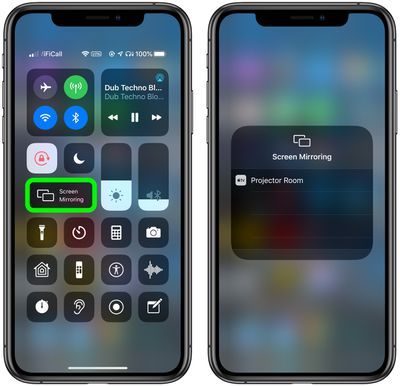
Bài ViếT Phổ BiếN